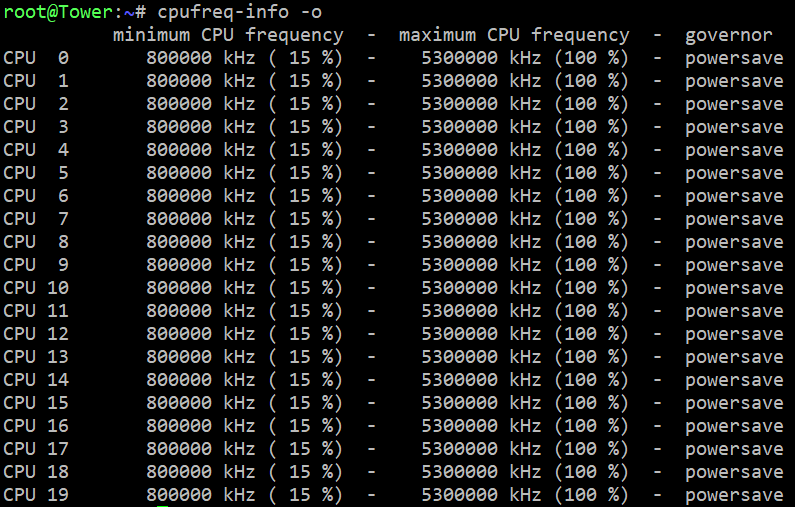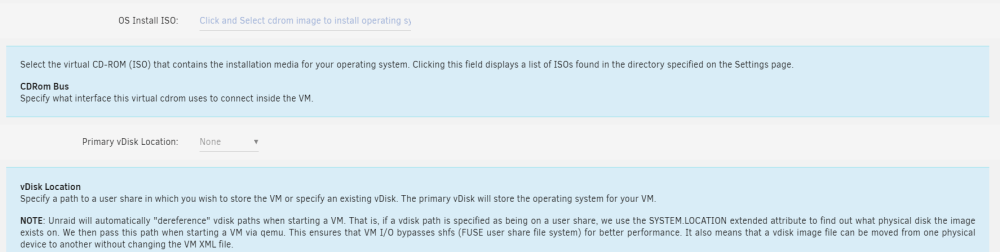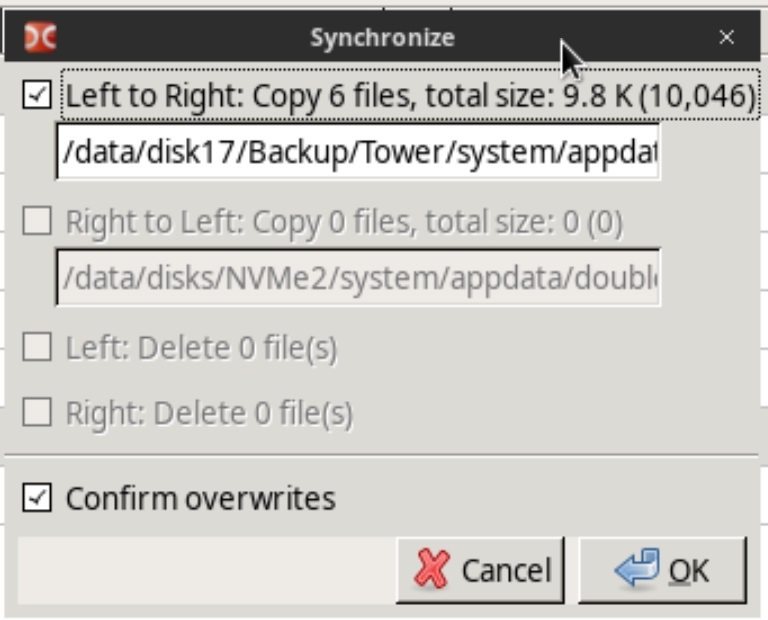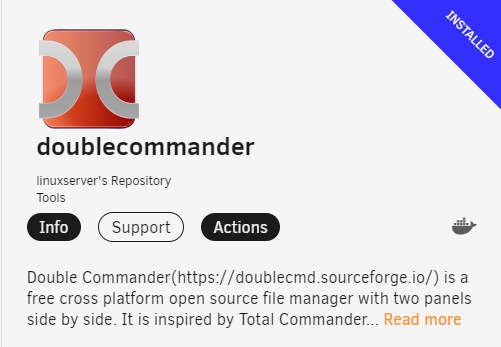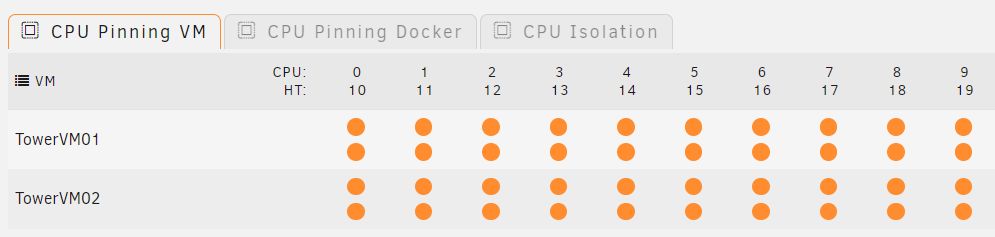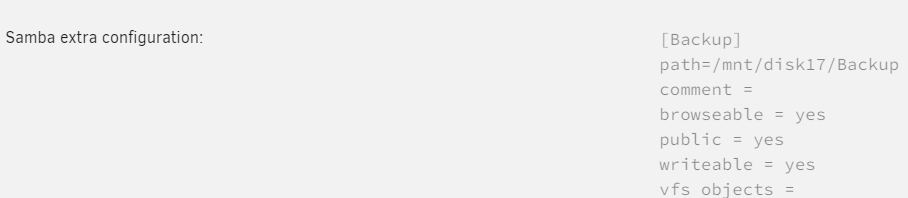-
Posts
3491 -
Joined
-
Last visited
-
Days Won
7
hawihoney last won the day on March 28
hawihoney had the most liked content!
About hawihoney
- Birthday 01/01/1958
Converted
-
Gender
Male
-
Location
Germany, NRW, Cologne
Recent Profile Visitors
The recent visitors block is disabled and is not being shown to other users.
hawihoney's Achievements
-

Hilfe... Stromverbrauch im Idle viel zu hoch...
hawihoney replied to Lons's topic in NAS/Server Eigenbau & Hardware
Da stimmt etwas nicht. Guck mal in meinem Thread (siehe unten). Der ganze 19" Schrank mit 3x Supermicro Gehäusen, 3x Expander Backplanes, 11x Lüftern, 3x Netzteilen, 72x HDDs, 2x NVMe, 1x 9300-8i, 2x 9300-8e, 1x Xeon W-1290P CPU, passendem CPU-Lüfter und Supermicro X12SCA-F Motherboard kommt im Idle nicht über 268W. Teste mal wie Deine CPU eingestellt ist. Ich verwende beim Booten per User Script den Powersave Governor (/etc/rc.d/rc.cpufreq powersave) - sonst keine weiteren Stromsparmechanismen: Hier mein Schrank: Ich halte das in Deinem Fall, zumal bei schlafenden Platten, für viel zu hoch. Wie ist denn die CPU-Auslastung? Ich bin z.B. wieder von SABnzbd zurück zu NZBGet da der Verbrauch durch dieses Python Geraffel bei mir erheblich mehr Saft zog als das hoch optimierte NZBGet. Das ist der aktuelle Verbrauch des ganzen 19" Schrankes und da läuft aktuell Einiges. Die Spitze ist die Maintenance in der Nacht: -
Ich habe den Vermutung, dass hier die zu erstellende(n) vDisks sowie der Ordner für mountable ISOs verwechselt wird. Exakt beschrieben wird das im Hilfesystem zu den VM Einstellungen. Der Pfad mag heute standardmäßig anders lauten - muss also entsprechend angepasst werden. Ich komme aus der Unraid Uralt Zeit und dort gab es das alles noch nicht und ich habe meine eigenen Ordner/Shares verwendet: Standardmäßig einzustellen in den VM Settings: Für jede VM anzupassen:
-
Den Hinweis habe ich jetzt nicht verstanden. Aber egal. Unraid verwendet ausschließlich Software RAIDs. Die Schreibgeschwindigkeit kann einfach nicht, außer beim Schreiben durch den Linux Block/Buffer Cache im RAM, signifikant schneller sein als die langsamste Platte im RAID1 Verbund. Die Lesegeschwindigkeit kann einfach nicht, außer beim Lesen durch den o.g. Cache, signifikant schneller sein als die schnellste Platte im RAID1 Verbund. Das mit der "schnellsten" Platte ist kein Vertipper. Die RAID Systeme kennen ja die Drive Characteristics und können die Zugriffe bei RAID1 entsprechend anpassen. Das "signifikant" habe ich bewusst geschrieben, denn im Real-World Schreiben/Lesen und damit meine ich nicht dd, gibt es noch die Nickeligkeiten mit Metadaten und den eigentlichen Daten (was IMHO u.a. den Spass mit BTRFS versaut). Auch das kann und wird entsprechend auf die Platten im Verbund (nicht RAID 0/1) verteilt. Dadurch ergeben sich Unterschiede. Aber von 2x oder /2 kann keine Rede sein. Ich lasse mich aber gerne eines Besseren belehren. So kenne ich das jedenfalls und so habe ich es bisher immer erlebt.
-
Ich habe das Gefühl, dass hier teilweise RAID0 und RAID1 vertauscht werden. Ich empfehle für einen kurzen Überblick über Performance und Ausfallsicherheit die beiden Wikipedia Artikel. Die beschreiben beide Varianten sehr gut - auch den Sonderfall "Verdoppelung der Leseleistung" bei der Verwendung von RAID1 und entsprechenden Controllern: https://de.wikipedia.org/wiki/RAID#RAID_0:_Striping_–_Beschleunigung_ohne_Redundanz https://de.wikipedia.org/wiki/RAID#RAID_1:_Mirroring_–_Spiegelung Und nicht vergessen: Unraid nutzt ausschließlich Software-RAIDs ... Um auf die Ausgangsfrage zurückzukommen. Die Antwort: Kommt vorrangig auf die Anbindung an ...
-

Die selbe Datei auf zwei Festplatten, frage zur Berreinigung.
hawihoney replied to yasirrisay's topic in Deutsch
Das ist halt die Frage. Deshalb lieber mit interaktiver Kontrolle. -

Die selbe Datei auf zwei Festplatten, frage zur Berreinigung.
hawihoney replied to yasirrisay's topic in Deutsch
In seinem konkreten Fall kann er nach Erfolg disk2 komplett löschen. Macht rsync das rekursiv? Hab ich noch nie dafür genutzt. Hätte rm genommen. Und nur der Vollständigkeit halber: Die beiden Optionen empty/delete genau in dieser Reihenfolge ... Der OP kannte rsync, find, etc nicht sonst hätte er sie verwendet. Also befindet er sich in einer anderen Blase als wir. Der Linux Weg ist "Nimm doch das" ohne weitere Anleitung. So funktioniert das im Endbenutzer Bereich nicht. Diese holt man in ihrer Blase ab und geht mit ihnen gemeinsam in unsere. So bildet man aus, so lehrt man. Wenn dann das Vertrauen und die Kenntnis weiter gereift ist wird er selbst eigenen Schritte unternehmen. Das ist seit fast 2 Dutzend Jahren so, dass man Linux Kennern Arroganz vorwirft. Die Diskussionen hierzu sind wirklich uralt. Das wollte ich nie. Ich wollte Wissen transportieren. Leute anleiten, richtig helfen. Nicht zuviel Geschwafel, nur genau dosiert. Dabei startet man mit bekannten, klaren Umgebungen, stellt sie kurz vor und zeigt mit Beispielen dem Endbenutzers wie es gehen könnte. Den Rest muss er trotzdem selbst machen. Und daran reift er. -

Die selbe Datei auf zwei Festplatten, frage zur Berreinigung.
hawihoney replied to yasirrisay's topic in Deutsch
Hab ich oben erklärt. Ich will das sehen. Blind auszuführen mache ich nicht, nie. Oft fällt mir dabei etwas auf und ich lösche oder verschiebe noch was. Ist mein Vorschlag an den OP. Jeder kann machen was ihn glücklich macht. Hatte vor der Rente 42 Jahre in der IT gearbeitet. Ich habe so viele Pferde koxxxn sehen. Dieses kleine bisschen zusätzliche Kontrolle hat mir extrem oft den Hintern gerettet. Nur meine 0.0 Cent. -

Die selbe Datei auf zwei Festplatten, frage zur Berreinigung.
hawihoney replied to yasirrisay's topic in Deutsch
Nachtrag. Offensichtlich geht es um die kompletten Platten disk2 und disk4. Zielplatte ist dann natürlich die auf der am meisten drauf ist. Nehmen wir an disk4 ist voller als disk2. Dann wird disk4 zur Zielplatte. disk2 links, disk4 rechts. Compare. Synchronize. Nur Copy links nach rechts aktivieren. Keine Löschungen, kein Copy nach links. Danach nochmal vergleichen. Er darf kein Copy nach rechts mehr anbieten. Wenn Du glücklich bist kannst Du links löschen - nicht formatieren. Hmm, denk bitte auch mal drüber nach. Hab ich was vergessen? -

Die selbe Datei auf zwei Festplatten, frage zur Berreinigung.
hawihoney replied to yasirrisay's topic in Deutsch
Wird es immer. Es kommt beim Compare auch nicht auf die Größe der Dateien an sondern deren Anzahl. Schalte einfach mal Subdirs für einen Unterordner wie Daten oder Daten/Sortiert an. By content würde ich bis zum tatsächlichen Sync abschalten. Du siehst dann wie viele Dateien wo sind. Dann klickst Du auf Synchronize. Auf dem folgenden Dialog wählst Du die Aktion aus nach links, nach rechts, links löschen. Etc. Einfach mal gucken ohne es zu starten. Beispiel: -

Die selbe Datei auf zwei Festplatten, frage zur Berreinigung.
hawihoney replied to yasirrisay's topic in Deutsch
Ich werfe ebenfalls ein Werkzeug in den Ring. In den Unraid Apps gibt es den "Double Commander" als Docker Container. Das ist ein 1:1 Clone des "Total Commander" - und der ist unfassbar mächtig im Funktionsumfang. Das ist ein Norton 2-Fenster Dateimanager. 1. Dem gibst Du in der Konfiguration einen zusätzlichen r/w Pfad /mnt/ <-> /data/. 2. Stell Dich im linken Fenster auf die Quelle (z.B. /data/disk1/) 3. Stell Dich im rechten Fenster auf das Ziel (z.B. /data/disk2/) 4. Menu Commands, Synchronize Dirs aufrufen 5. Compare starten --> Nun hast Du li/re die verschiedenen Inhalte. 5. Über Show steuerst Du was Du sehen willst (welche Seite, Duplikate, etc) Spiel mal ein wenig damit rum ohne direkt das Synchronsieren auszuführen. Fragen an mich. Ich bin eher der visuelle Mensch bei solchen Aktivitäten. Deshalb nutze ich in solchen Fällen eher solche Werkzeuge als find/rm/mv. -
-
Du verwendest CPU Pinning in Linux? Guck mal was IBM dazu schreibt. Das ist nur für extrem seltene Situationen empfehlenswert: https://www.ibm.com/docs/en/linux-on-systems?topic=management-linux-scheduling
-
Doch. Es gibt kein Werkzeug auf der Welt das den Linux Scheduler besser bedient als Linux selbst. Selbst wenn man es glaubt, man schafft es nicht. Man beginnt also damit, dass man Linux alles überlässt. Das testet man. Wenn man damit nicht zufrieden ist kann man immer noch rumfummeln. Und ja, es gibt Situationen in denen man einem der Komponenten absoluten Vorrang einräumen will, aber das probiert man erst im zweiten Schritt: 1. CPU Isolation komplett aus: 2. CPU Pinning VM komplett an. Das kann man auch in den VM Konfigurationen setzen: 3. Testen.
-
Ach so. Wird wohl z.B. User-Share "share1" auf "disk1" begrenzt haben und "share2" auf "disk2". Dann kannst Du z.B. mit /mnt/user/share1 ausschließlich mit Disk1 arbeiten. Und umgekehrt mit /mnt/disk1/share1 ausschließlich mit Share1. Das Problem mit Disk-Share-Only wie bei mir ist, dass Du keine Shares erhälst. Du musst das dann über SMB-Extra lösen. Wahrscheinlich fehlt diese Kenntnis. Ich würde mir wünschen, dass bei "User-Share=no" und "Disk-Share=yes" in Dynamix File Manager einen Knopf neben Root-Ordnern gäbe um dies zu erstellen.